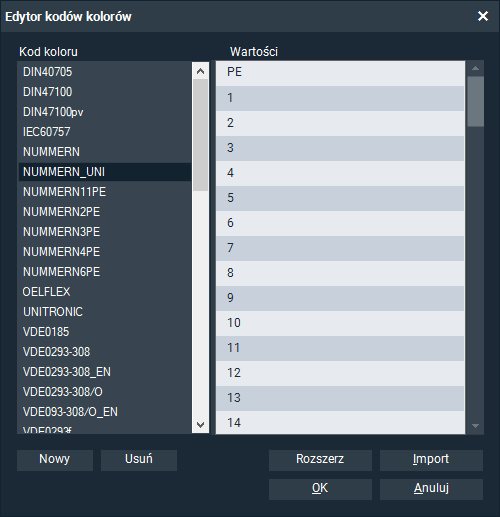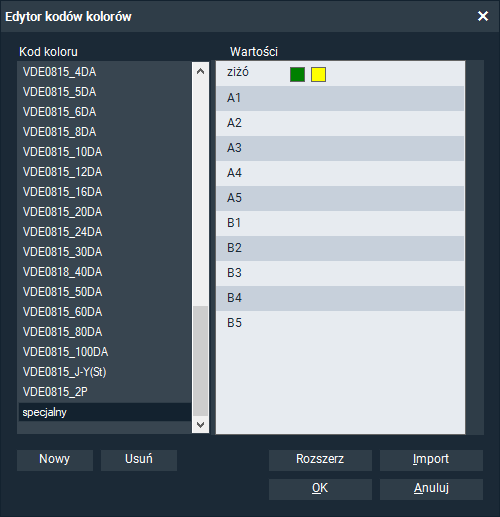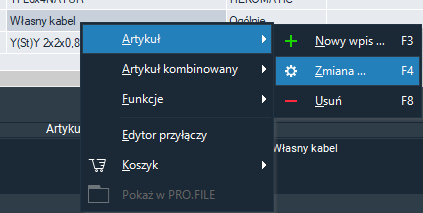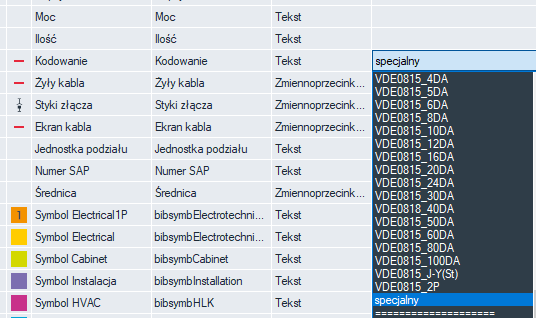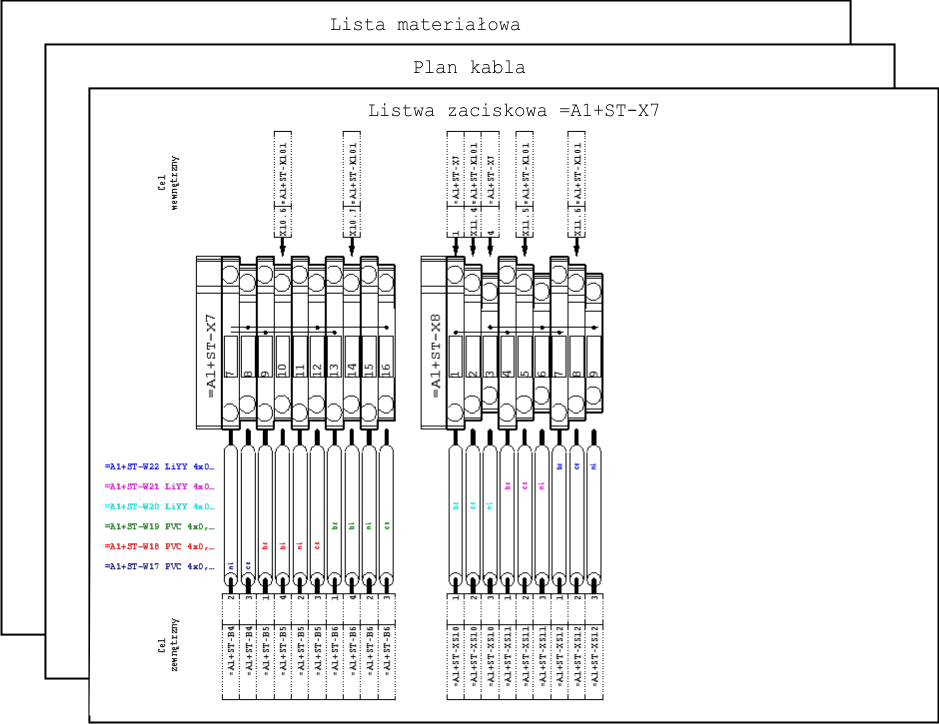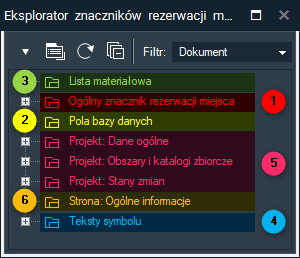W ramkach użytych dla dokumentów wyświetlane są różne informacje w postaci znaczników rezerwacji miejsca. Dla znacznika rezerwacji miejsca “Data” możesz wybrać, czy ma być wyświetlana data utworzenia projektu, data utworzenia strony lub data ostatniej zmiany strony.
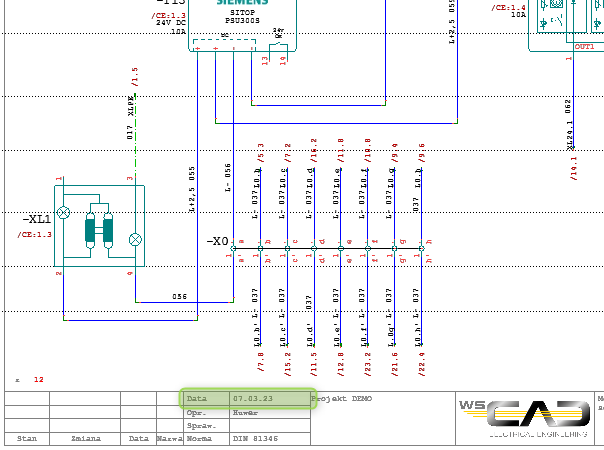
We wszystkich ramkach dostarczanych przez WSCAD zdefiniowana jest data utworzenia projektu. Aby wyświetlić inną datę, należy w ramce zmienić znacznik rezerwacji miejsca.
Wyszukiwanie ramek
W Eksploratorze projektu możesz użyć pozycji menu kontekstowego Właściwości katalogu zbiorczego (np. schemat, szafa, plan instalacji), aby sprawdzić, która ramka (szablon) jest używana dla stron.
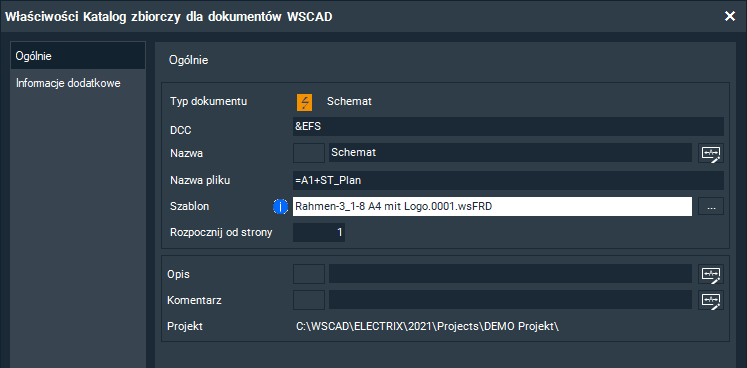
Zmiana ramki
Warunek wstępny: wszystkie projekty są zamknięte.
- Otwórz Eksplorator szablonów poprzez menu główne Widok | Okno dodatkowe | Eksplorator szablonów.
- Wybierz ramkę, która jest używana na stronach Twojego projektu.
- W menu kontekstowym ramki kliknij polecenie Opracowanie w edytorze.
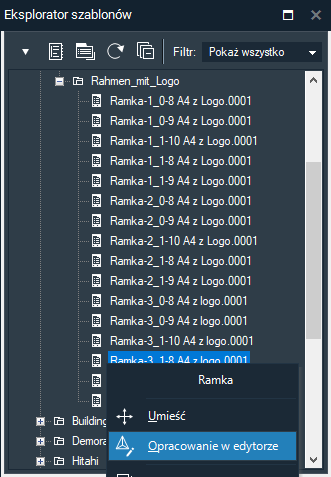
- Ramka zostanie wczytana do edytora ramek.
- Zaznaczamy w ramce znacznik rezerwacji miejsca “Data” i w menu kontekstowym klikamy na Właściwości.
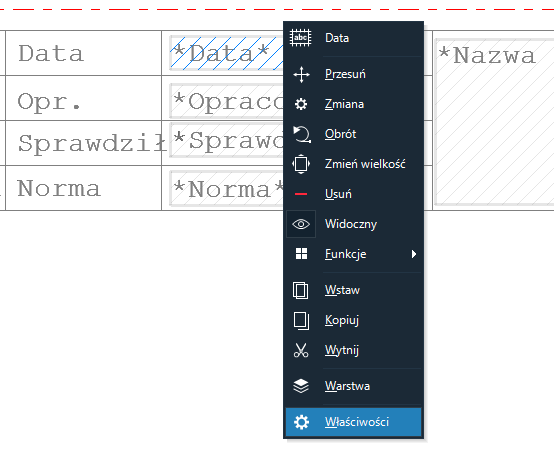
- Aby zamienić znacznik rezerwacji miejsca, kliknij przycisk z trzema kropkami w oknie dialogowym właściwości w menu Ogólnie w polu Znacznik rezerwacji miejsca Data .

- W przeglądarce znaczników rezerwacji miejsca przełącz się z grupy “Projekt: Dane ogólne” do grupy “Strona: Ogólne informacje “.
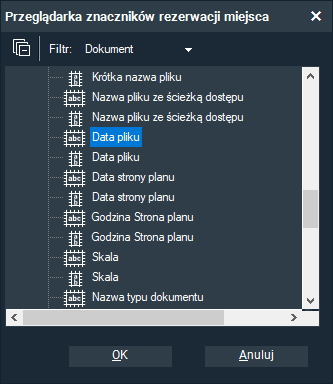
- Tutaj znajdziesz te dwa znaczniki rezerwacji miejsca daty:
Data pliku: Data ostatniej zmiany strony.
Data strony planu: Data utworzenia strony. - W opisywanym przypadku wybierz dla formularzy znacznik Data pliku (nie znacznik dla list) i kliknij OK.
- Zapisz ramkę w edytorze ramek.
Jeśli teraz otworzysz stronę projektu i dokonasz na niej zmian (np. przeniesiesz element), to po zamknięciu strony i ponownym jej otwarciu zamiast daty utworzenia projektu zostanie wyświetlona aktualna data.